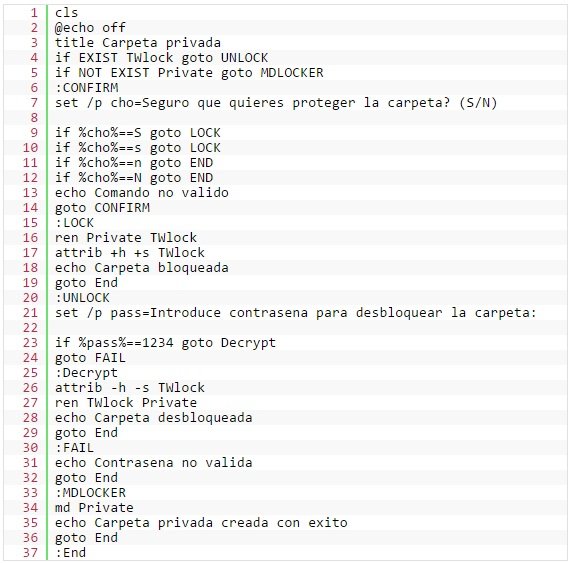La mayor parte de los usuarios guardamos archivos sensibles y privados en nuestros ordenadores. Aunque en un principio, mientras el ordenador sea de uso privado esto no supone ningún peligro, si lo compartimos o si dejamos que otras personas que accedan a él nuestros datos más privados sí que pueden verse comprometidos ya que, sin la protección adecuada, el otro usuario podrá ver los archivos sin nuestro permiso.
Aunque tanto Windows como el propio sistema de ficheros NTFS cuentan con una serie de medidas de seguridad para evitar que esto ocurra (generalmente configurando a los ficheros varios niveles de “permisos”), estas medidas no son ni demasiado eficaces ni demasiado sencillas de configurar, por lo que en la mayoría de los casos no haremos uso de ellas.
La mejor opción en cuanto a seguridad y facilidad para evitar que un usuario no autorizado acceda a ciertos archivos es ocultándola de los ojos no autorizados y configurando una contraseña a la carpeta, sin la cual, esta estará oculta y bloqueada, evitando así que se acceda a ella.
Lo primero que debemos hacer es crear un pequeño script en .bat que sea el que se encargue de crear nuestra carpeta protegida por contraseña y copiar los archivos sensibles a ella. Para ello, abrimos un bloc de notas (o un editor de texto plano cualquiera) y copiamos en él el siguiente texto (respetando los saltos de línea):
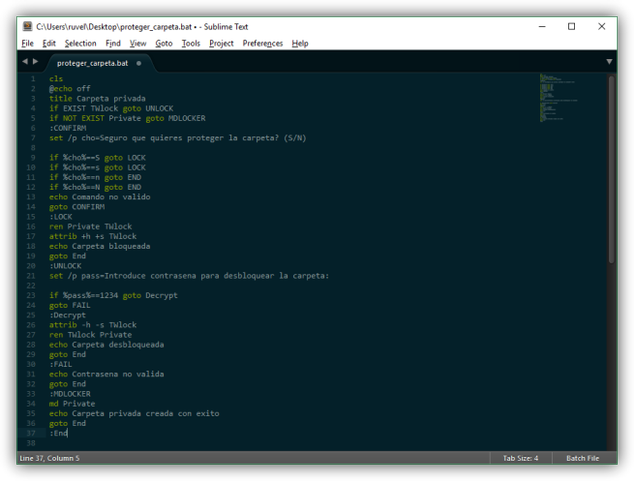
Lo único que debemos hacer es cambiar el apartado “1234” por la contraseña con la que vamos a proteger nuestra carpeta.
A continuación, lo guardamos como un fichero .bat y lo guardamos a mano para poder hacer uso de él rápidamente.
Cómo usar este script para proteger una carpeta con contraseña bajo un sistema Windows
El funcionamiento de este script es muy sencillo. En resumen, cuando lo ejecutamos comprueba si hay una carpeta “Private” creada en el mismo directorio que el script. De no ser así la crea. De existir, la protege con la contraseña especificada en el script.
Podemos ejecutar el script con doble clic como un binario más de Windows o ejecutarlo desde una ventana de MS-DOS, aunque recomendamos este segundo método porque así veremos los “echo” que se generan y podremos saber si todo ha funcionado correctamente.
Lo primero que haremos será crear la carpeta “Private”. Para ello ejecutaremos el script y veremos una respuesta de que esta carpeta se ha creado correctamente.
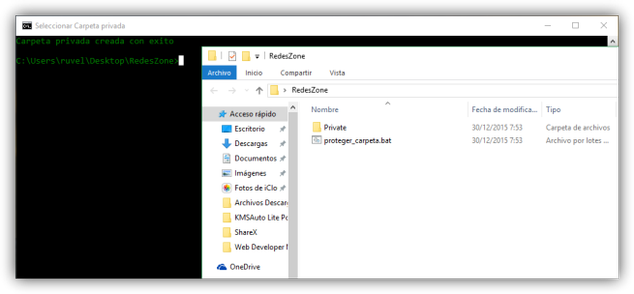
Lo siguiente que haremos será copiar todos nuestros archivos a esta nueva carpeta “Private”. Una vez dentro volveremos a ejecutar de nuevo el script. Al existir ya este directorio no lo creará, sino que nos preguntará si queremos proteger el directorio con la contraseña.
Elegimos S y listo. Como podemos ver, la carpeta “Private” habrá desaparecido.
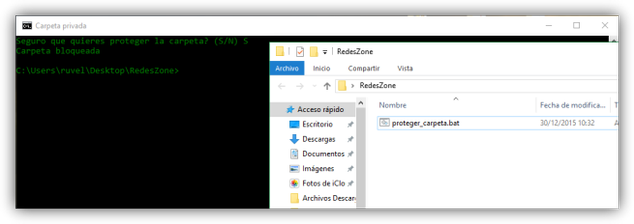
Los datos que había dentro de dicha carpeta ahora están seguros, ocultos de los ojos de usuarios no autorizados. Para recuperarlos, lo único que debemos hacer es volver a ejecutar de nuevo el script e introducir la contraseña de desbloqueo.
Automáticamente la carpeta “Private” volverá a aparecer y, con ella, todos sus datos.
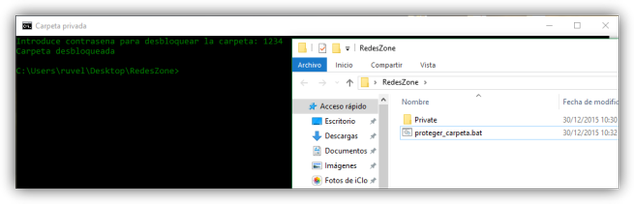
Aunque los datos no se cifran ni se evita acceder a la carpeta por otros medios (ya que todo está basado en los permisos), este script sí que nos puede ayudar a ocultar de los ojos no autorizados ciertos archivos privados y sensibles, especialmente frente a aquellos usuarios sin conocimientos avanzados.
¿Sueles proteger los directorios con archivos privados de tu sistema? ¿Qué te parece este script? ¿Sueles utilizar otras técnicas para proteger estas carpetas?
Este es un script adaptado, traducido y arreglado por RedesZone. El script original es propiedad de TechWorm
Fuente:https://www.redeszone.net/

Entusiasta de la seguridad cibernética. Especialista en seguridad de la información, actualmente trabajando como especialista en infraestructura de riesgos e investigador.
Experiencia en procesos de riesgo y control, soporte de auditoría de seguridad, diseño y soporte de COB (continuidad del negocio), gestión de grupos de trabajo y estándares de seguridad de la información.
Envía tips de noticias a info@noticiasseguridad.com o www.instagram.com/iicsorg/.
También puedes encontrarnos en Telegram www.t.me/noticiasciberseguridad